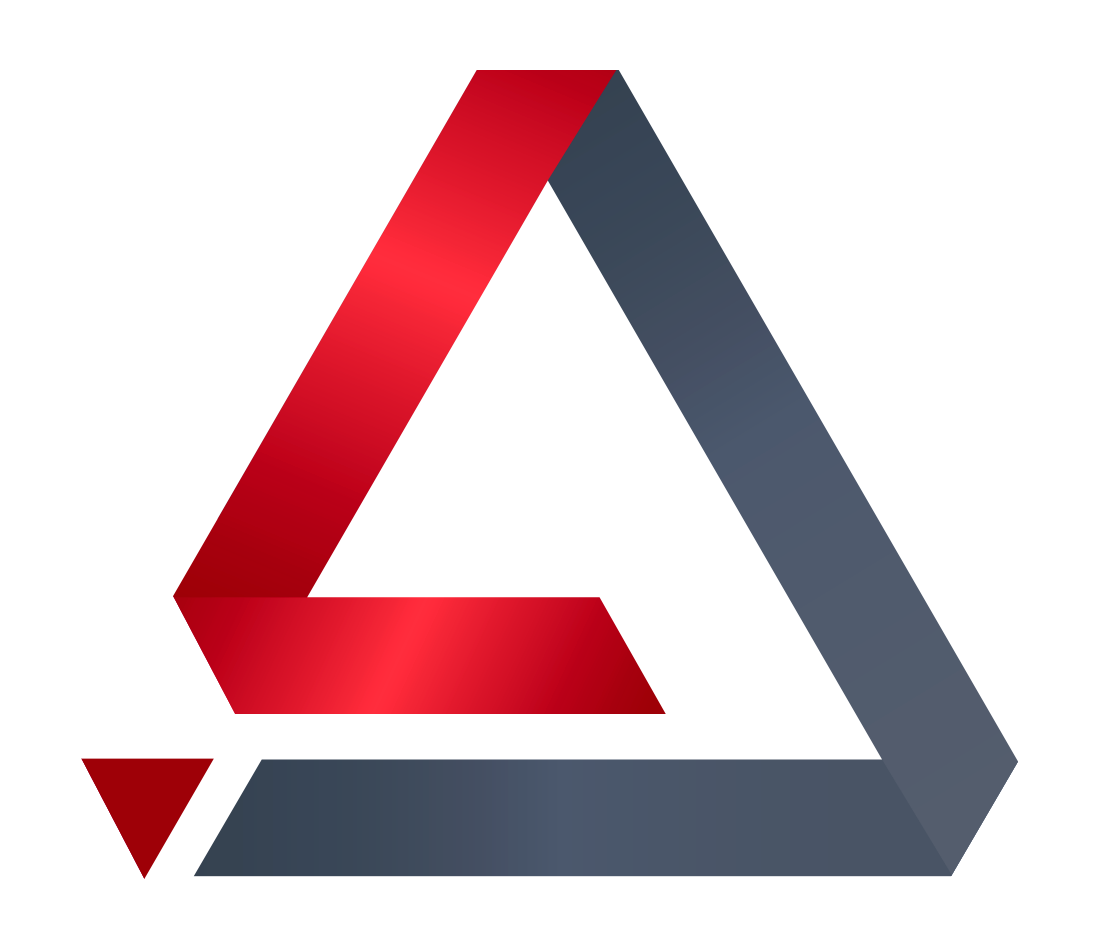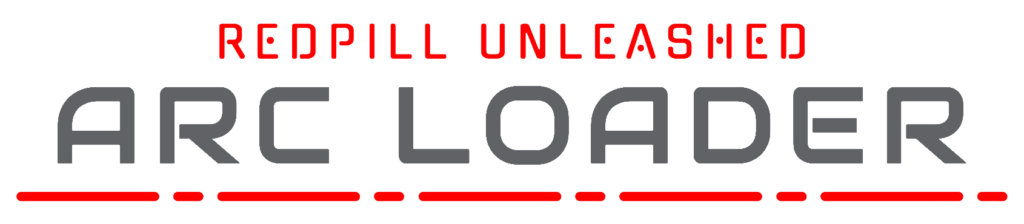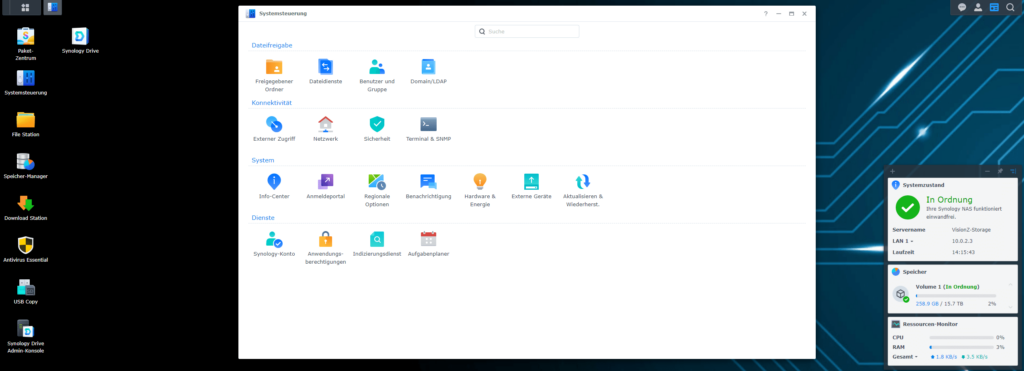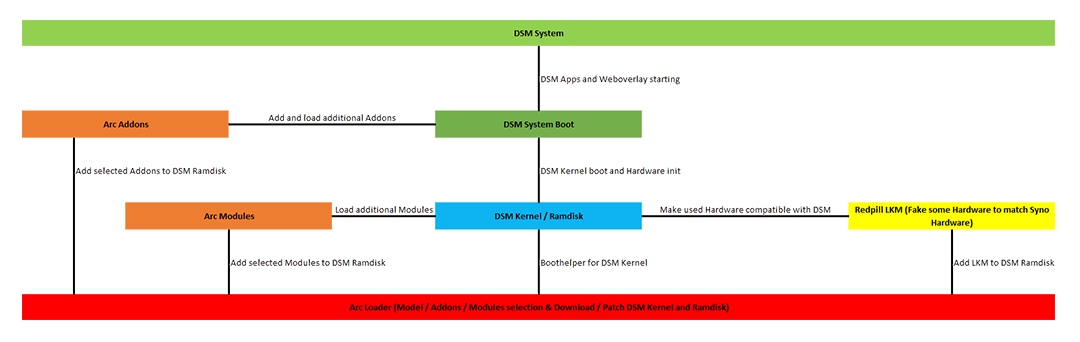Der Arc Loader ist ein angepasster Redpill Loader für DSM 7.x mit erweiterter Hardwareunterstützung und einer semi-automatisierten Installation.
Das genutzte DSM Betriebssystem unterliegt dem Copyright © von Synology Inc.
Alle wichtigen Informationen gibt es in unter FAQ & Wiki.
Intuitiv
Die Einrichtung des Loaders erfolgt über ein Intuitives Menü welches die meisten Einstellungen selbst vornimmt.
Stabil
Der Fokus der Entwicklung liegt auf Stabilität und Leistung. Der Loader wird ständig weiterentwickelt um die Stabilität zu verbessern und mehr Funktionen bereitzustellen.
Vielseitig
Unterstützung für verschiedenste Hardwarekomponenten. Die Module werden ständig weiterentwickelt und erweitert.
Neueste Version
2.5.11
Note:
- Changelog: #releasenotes in my Discord
Information:
- Discord Account for Arc Patch needed
- Changelog is available in my Discord
- Based on VisionZ Evolution Code
Dependencies:
- Addons: 25.07.03
- Modules: 25.06.29
- Configs: 25.06.13
- Patches: 25.05.09
- Custom: 25.06.04
- LKMs: 25.04.28
- Basesystem Evolution: 2024.02.x-25.06.28-2019-evo
Release
- 2025-07-03 22:44
- arc-2.5.11.img.zip 564.65 MB
- arc-2.5.11.ova.zip 564.75 MB
- arc-2.5.11.vhd.zip 563.29 MB
- arc-2.5.11.vmdk-dyn.zip 563.25 MB
- arc-2.5.11.vmdk-flat.zip 564.65 MB
- update-2.5.11.hash 84 B
- update-2.5.11.zip 550.4 MB
Statistik:
Weitere Links
Hier gibt es weitere Links zur Nutzung mit dem Arc Loader.

Letzte Änderungen